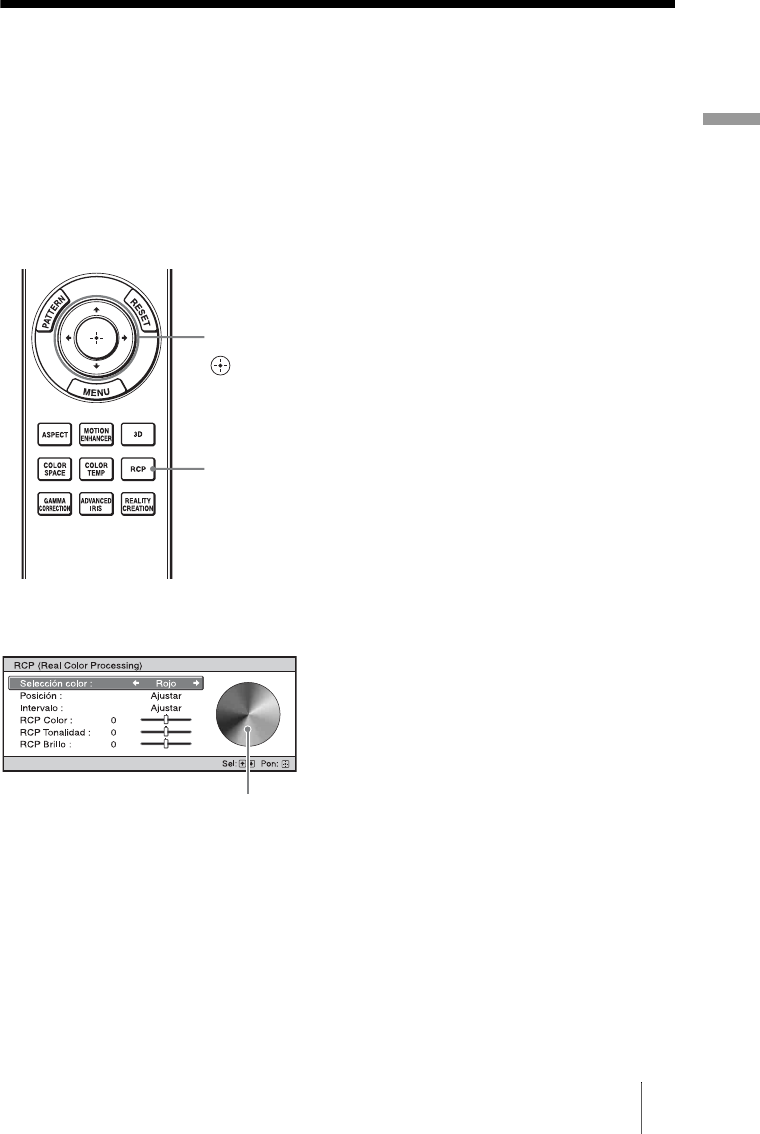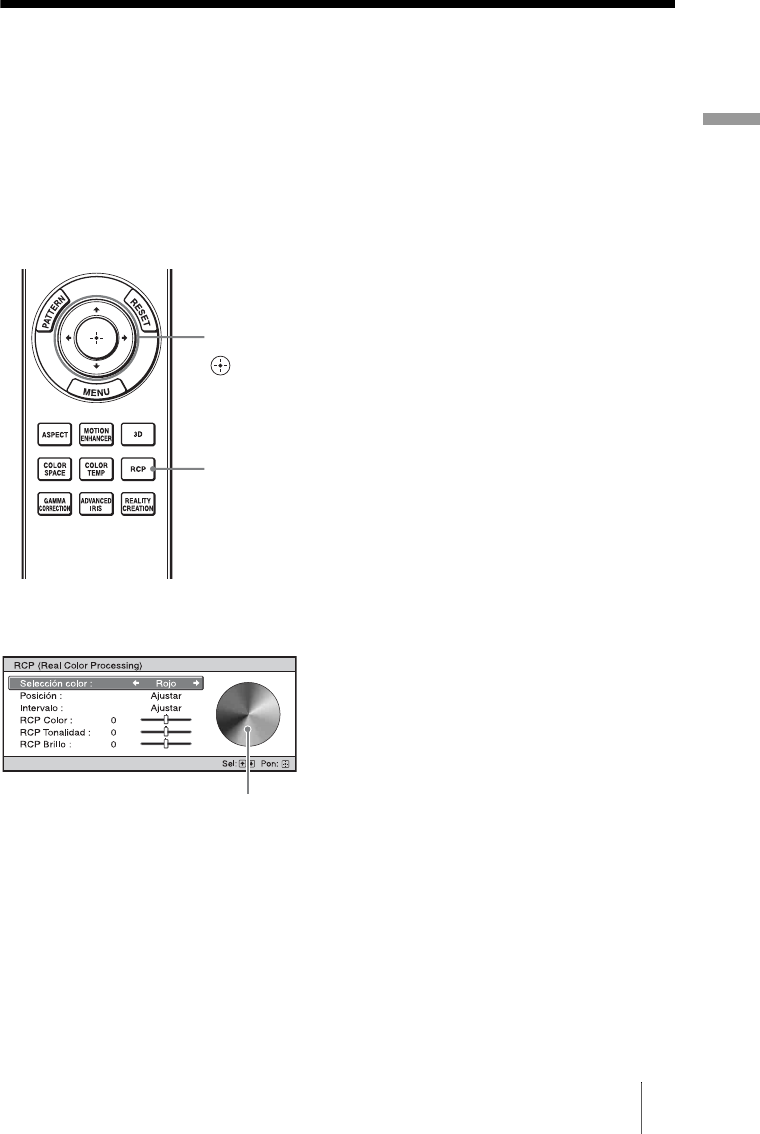
39
ES
Proyección
Ajuste de la imagen usando procesado de
color real
La función de Procesado de color real (Real Color Processing, RCP) permite ajustar el
color, el tono y el brillo para cada destino de las imágenes proyectadas, especificado de
forma independiente. De esta manera podrá obtener imágenes que se ajusten a sus gustos.
Sugerencia
Congele la imagen del origen de vídeo mientras ajusta la imagen mediante el Procesado de color real.
1 Pulse RCP en el mando a
distancia.
2 Pulse M/m para seleccionar
“Usuario 1”, “Usuario 2” o
“Usuario 3” y, a continuación,
pulse
,.
Aparecerá la ventana RCP (Real Color
Processing).
3 Seleccione el color de destino
que desee ajustar.
Repita los pasos 1 y 2 que se
describen a continuación para
especificar el color de destino.
1 Pulse
M/m para seleccionar
“Selección color” y, a
continuación, pulse
</, para
seleccionar el color que desee
ajustar entre “Rojo”, “Amarillo”,
“Verde”, “Cian”, “Azul” y
“Magenta”.
Sólo las partes correspondientes al
color especificado resultarán
coloreadas, y las demás partes se
mostrarán en blanco y negro. La
paleta de referencia de la ventana
RCP muestra también los colores
ajustables. Seleccione la
configuración que desee para
ajustar el color de la imagen
proyectada usando como guía la
paleta de referencia.
2, 3, 4, 5
Botones M/m/
</, (flecha)/
(entrar)
1, 6
Botón RCP
(Procesado de
color real)
Paleta de referencia